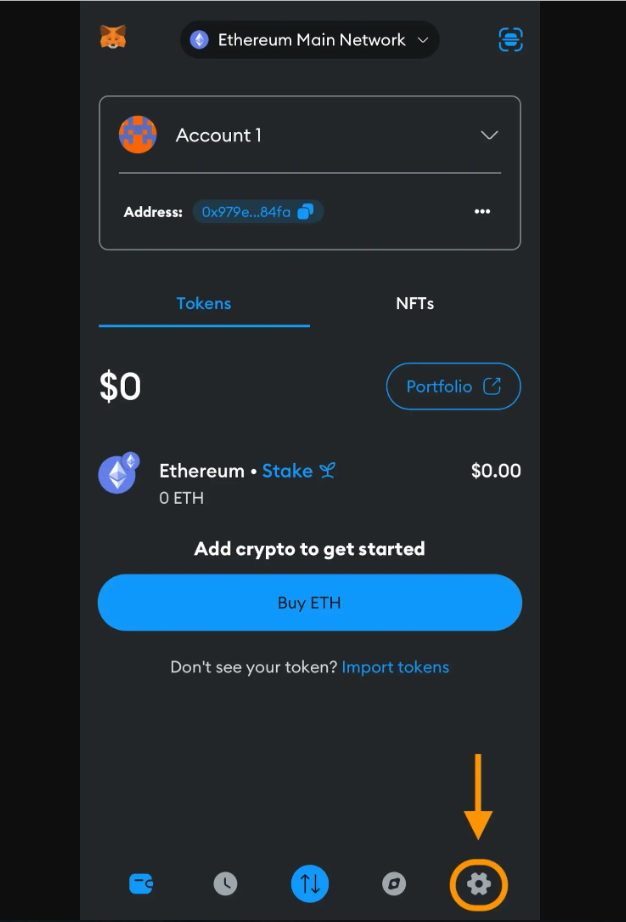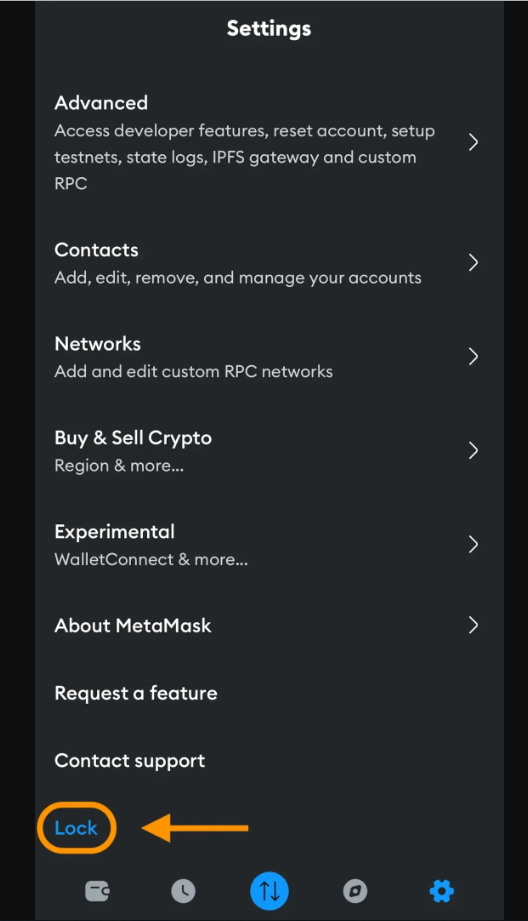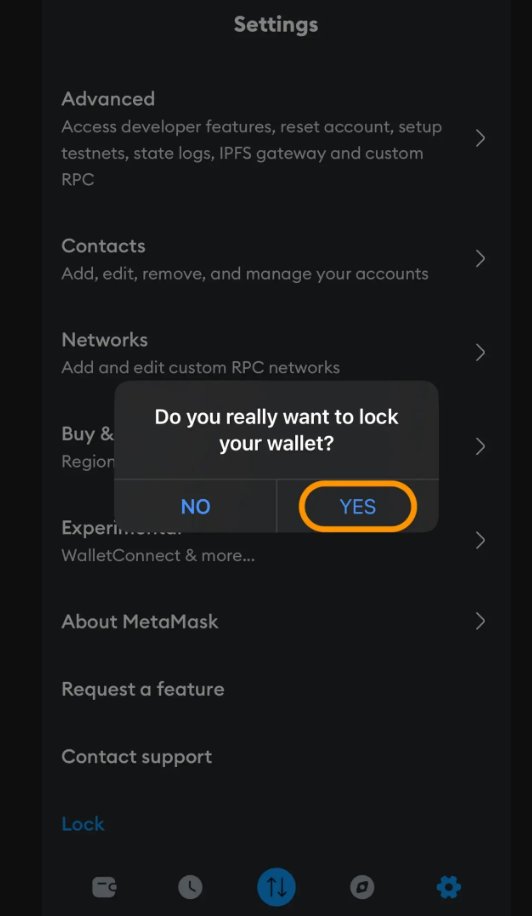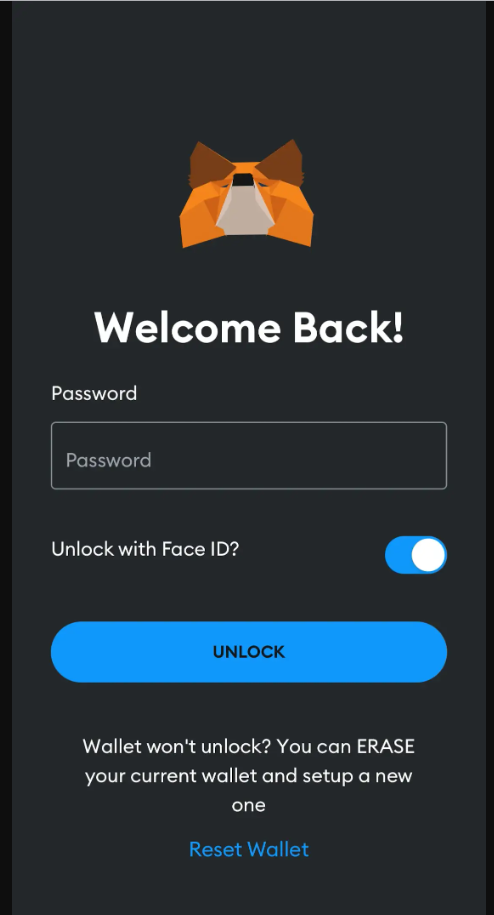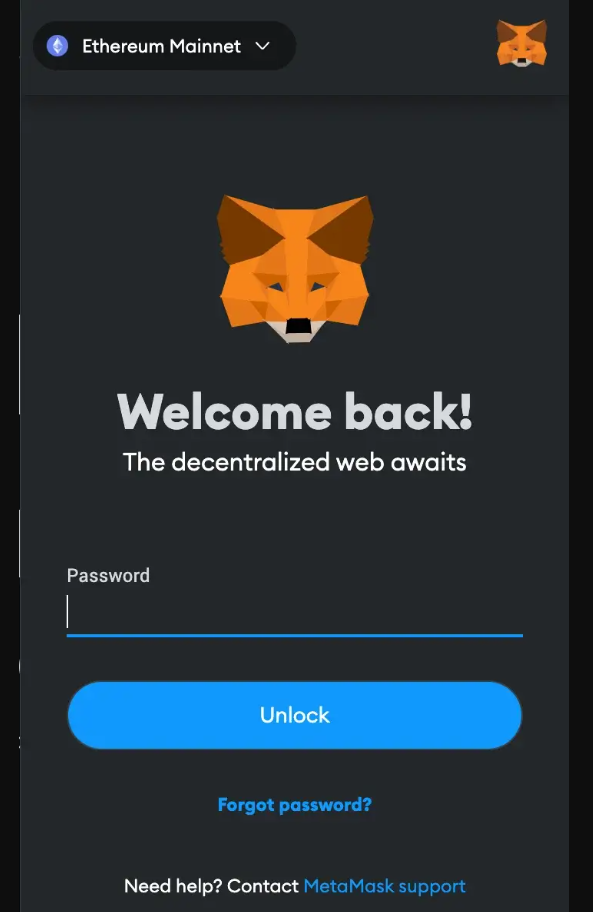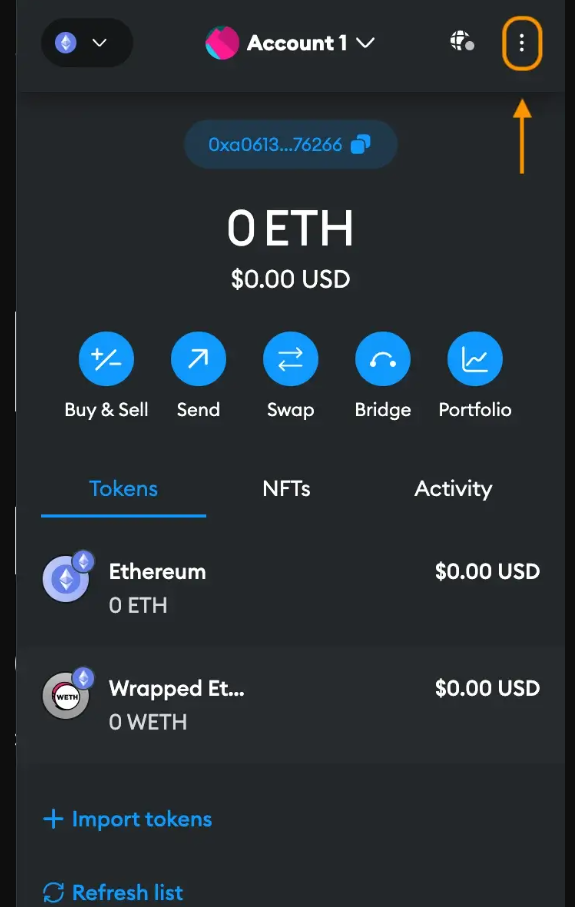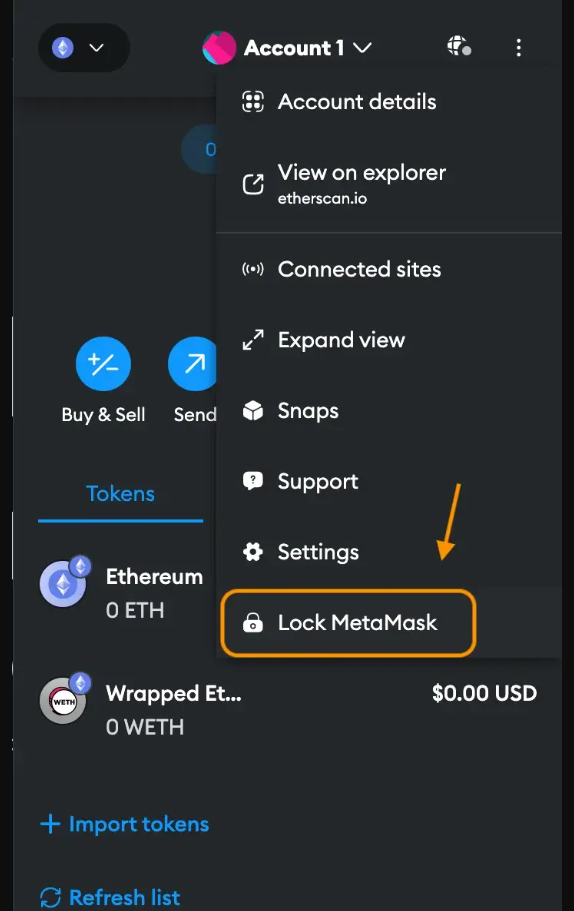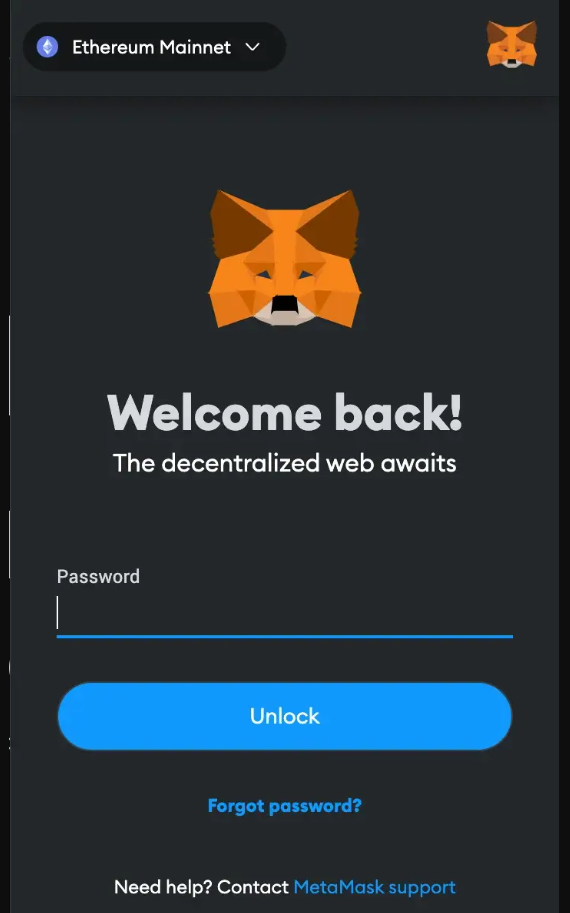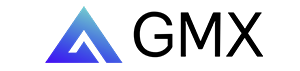Как выйти из учетной записи кошелька Metamask: пошаговое руководство. Расширение для браузера / Android / IOS

Путешествие по криптовалютному миру может быть захватывающим, но сохранять свои цифровые монеты в безопасности очень важно.
Именно здесь на помощь приходит криптовалютный кошелек MetaMask - один из самых популярных крипто кошельков для Ethereum и других токенов и различных блокчейн сетей.
Он позволяет легко хранить, управлять и взаимодействовать с криптовалютами, dApps и смарт-контрактами.
Но чтобы обеспечить безопасность ваших данных, думайте о своем аккаунте MetaMask как о физическом кошельке: вы бы не оставили его открытым, когда он не используется, поэтому точно так же стоит выходить из MetaMask, когда он не нужен.
Если вы не знаете, как выйти из MetaMask, не волнуйтесь - мы готовы помочь вам в этом.
Не важно где у Вас установлен MetaMask: компьютер или мобильный телефон, в этой статье вы найдете пошаговую инструкцию по безопасному выходу из MetaMask.
Как выйти из аккаунта кошелька Metamask: пошаговая инструкция ПК и смартфоны (Android / IOS)
MetaMask работает не так, как обычные веб-сайты, где вы входите на удаленный сервер. Вместо этого MetaMask хранит вашу Seed фразу, приватные ключи, транзакции и некоторую информацию о том, как вы используете MetaMask (так называемые «журналы состояния»), на вашем локальном устройстве, чтобы в любой момент, когда вы захотите выполнить операцию на блокчейне, ваши SRP и приватные ключи были легко доступны.
Вы не выходите из MetaMask, но можете заблокировать приложение, чтобы гарантировать, что все данные находятся под контролем и защищены.
Для повторного доступа к MetaMask вам потребуется ввести пароль или биометрические данные.
Как найти свой приватный ключ в Metamask: с Телефона и в Браузере с ПК? Пошаговое руководство
Поэтому, чтобы заблокировать приложение, внимательно выполните следующие шаги, чтобы обеспечить безопасность и правильность процесса.
Независимо от того, используете ли вы мобильное устройство или компьютер, процесс прост. В обоих случаях шаги аналогичны.
Шаг 1: Войдите в свой аккаунт на мобильном устройстве
Чтобы получить доступ к настройкам аккаунта в приложении Metamask, откройте приложение и войдите в свой аккаунт.
Затем найдите пункт «Настройки» (шестеренка), который находится в правом нижнем углу панели приложения.
Шаг 2: Вход в настройки
После того как вы вошли в настройки аккаунта кошелька Metamask, нажмите на опцию «Lock» для выхода из системы.
Шаг 3: Подтвердите блокировку
После нажатия кнопки «lock» появится сообщение с подтверждением, нажмите кнопку «Yes», чтобы отключить учетную запись и надежно заблокировать приложение.
Шаг 4: Успешный выход из системы
Теперь вы успешно вышли из системы, и для получения доступа к учетной записи вам нужно будет только повторно ввести пароль или биометрические данные, чтобы снова получить доступ к учетной записи MetaMask.
Как выйти из кошелька Metamask: расширения для браузера
Теперь мы подробно расскажем вам, какие нужно совершить шаги, чтобы безопасно выйти из своего кошелька MetaMask на ПК, расширение для блаузера.
Шаг 1: Войдите в свою учетную запись
Чтобы начать процесс, перейдите в Расширение для браузера, чтобы получить доступ к своей учетной записи.
Чтобы выполнить эти шаги, необходимо убедиться, что вы подключены к выбранной учетной записи.
Шаг 2: Нажмите на три вертикальные точки
Перейдите в правый верхний угол и нажмите на три вертикальные точки, чтобы найти страницу настроек, которая поможет вам найти кнопку «lock».
Шаг 3. Нажмите кнопку «Lock Metamask».
Чтобы выйти из учетной записи, нужно нажать на кнопку «Lock Metamask», чтобы продолжить процесс выхода.
Шаг 4: Успешный выход из системы
Теперь вы успешно вышли из своей учетной записи и должны повторно ввести пароль, чтобы получить доступ к своей учетной записи.
Часто задаваемые вопросы
Ниже мы рассмотрим самые часто задаваемы вопросы по теме статьи.
Есть ли другой способ выйти из учетной записи Metamask?
Существует еще один способ выйти из аккаунта MetaMask, который заключается в использовании web3.js.
Прежде всего, вы должны знать, как работать с MetaMask через ваш сайт.
MetaMask - это инструмент для вашего браузера, который позволяет вам использовать блокчейн Ethereum.
Это означает, что вы можете управлять своими счетами Ethereum и безопасно утверждать транзакции.
Добавив web3.js, вы сможете подключаться к MetaMask, чтобы выполнять различные действия с блокчейном, и одно из них - выход из системы.
В чем разница между блокировкой и выходом из системы в MetaMask?
MetaMask работает не так, как обычные веб-сайты, где вы регистрируетесь, чтобы получить доступ к серверу.
Вместо того чтобы выходить из системы, вы просто блокируете MetaMask.
Чтобы снова получить доступ, вам нужно будет ввести пароль или использовать биометрические данные. Это не означает, что вы автоматически выходите из системы; это скорее защита вашего доступа.
Что делает Lock Metamask?
Функция Lock Metamask - служит для защиты вашей учетной записи путем временного отключения доступа. Когда вы блокируете Metamask, он выводит вас из системы, требуя пароль для восстановления доступа.
Эта функция полезна для усиления безопасности, особенно когда вы не используете Metamask активно, гарантируя, что ваша учетная запись и активы останутся под защитой.
Вы также можете установить автоблокировку, которую можно найти в Settings > Advanced settings.
Здесь вы можете установить таймер в минутах, по истечении которого кошелек будет автоматически заблокирован, что добавляет дополнительный уровень безопасности благодаря расширенным настройкам и функции автоблокировки.
Заключение
Подводя итог, можно сказать, что защита учетной записи MetaMask путем выхода из системы - не такая уж сложная задача, как может показаться.
Процедура остается простой и одинаковой, независимо от того, используется ли мобильное устройство или ПК.
Придерживаясь описанных шагов, вы сможете обеспечить безопасный выход из учетной записи, защитив свои цифровые активы от несанкционированного доступа.
Эта простая, но крайне важная практика играет важную роль в поддержании общей безопасности кошелька MetaMask.